数据恢复精灵如何找回已删除文件?方法很简单
软件云 人气:2相信很多电脑用户在操作电脑的时候,都有遇到过由于自己操作上的失误,不小心将文件删除的情况。发生了误删的情况时,自己第一时间去回收站查找,想将文件还原,却找不到该文件。那么,遇到这样的问题,用户可以使用数据恢复精灵来解决。它能将用户已删除的文件重新恢复,包括误删、被病毒感染丢失的、软件自行删除的文件都可以恢复。可是很多人不了解它的用法,所以,本文来讲解数据恢复精灵怎么恢复已删除的文件。
数据恢复精灵如何恢复已删除文件?
1、打开数据恢复精灵,在它的向导页面,点选“恢复已删除的文件”。

2、选择用户需要恢复已经删除的文件它原来的分区。如果用户想恢复自己很早以前删除的文件,那么就勾选界面中的“额外搜索已知类型的文件”,并点解“下一步”的按钮,从而进入数据恢复精灵恢复已删除文件的下一步扫描操作。

3、数据恢复精灵扫描完成后,用户找到自己想要恢复已删的文件,并勾选它对应的复选框。然后点击其界面右下角的“恢复”按钮即可。
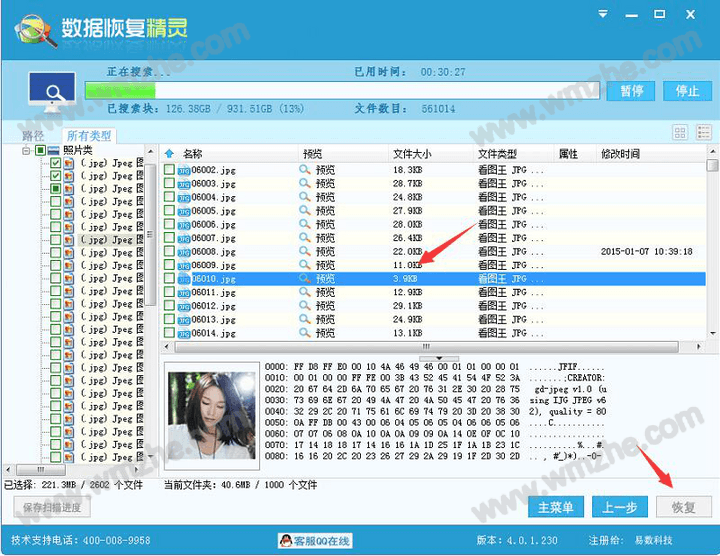
4、数据恢复精灵在默认的操作下,它是只显示已删除的文件。如果用户想将没有被误删的文件都显示出来的话,可以点击数据恢复精灵的“过滤文件”按钮。接着,没有被误删的文件便会同时展示出来,不过它的前面是没有复选框的。
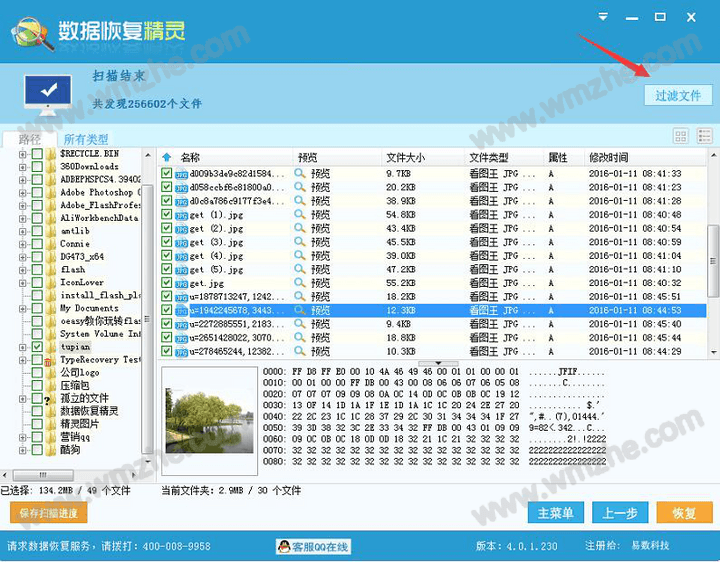
5、如果,用户在数据恢复精灵中只想恢复一小部分已删文件的话,那么就可以通过键入已删文件的文件名,并点击“过滤”来过滤要恢复的文件。
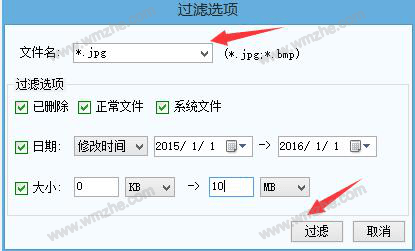
6、数据恢复精灵恢复已删除文件,除了可以通过点击“恢复”来恢复文件,还可以点选已删除文件,点击鼠标右键,在弹出的菜单栏中点击“复制到指定文件夹”。

7、之后,数据恢复精灵便会弹出“浏览文件夹”的窗口,用户点击“新建文件夹”命名后续恢复已删除文件所输出的路径,并点击“确定”按钮,数据恢复精灵便开始执行对已删除文件的复制指令。

8、最后,当文件复制完成后,点击“完成”按钮即可。也可以点击“打开文件夹”以查看自己已删除的文件。

在使用数据恢复精灵恢复已删除文件的过程中,用户要记得不要将输出的文件夹路径设置到正在恢复已删除的文件的原来分区中,以防文件再次丢失。
加载全部内容